9 postavki privatnosti na iPhoneu koje biste trebali odmah uključiti

Apple radi bolji posao od većine tvrtki kada je u pitanju privatnost. Ali nisu sve zadane postavke na iPhoneu u najboljem interesu korisnika.
Apple je nedvojbeno pionir u smislu savršenstva i pružanja sofisticiranog inženjeringa na najsuptilniji način. Ovaj vodeći tehnološki div uvijek je pokušavao poboljšati naše korisničko iskustvo bilo na iPhoneu, iPadu, MacBooku ili bilo kojem Apple uređaju. Ali da, od svih ostalih različitih čimbenika, baterija također igra značajnu ulogu u ocjenjivanju performansi uređaja. I to vrijedi za gotovo sve gadgete koje koristimo.
Govoreći konkretno o iPhoneu, što mislite koliko dobro funkcionira baterija vašeg iPhonea? Postoji li veza između performansi uređaja i trenutnog stanja baterije? Što znači postotak "maksimalnog kapaciteta" zdravlja baterije? Postoji li način da se to poveća? Ne brinite, odgovorit ćemo na sve vaše nedoumice i upite u ovom postu kako biste bolje razumjeli koliku ključnu ulogu baterija ima u radu i performansama uređaja.
Idemo bolje razumjeti zdravlje baterije iPhonea, zašto se maksimalni kapacitet baterije smanjuje tijekom vremena i kako zadržati tu razinu.
Kako provjeriti zdravlje baterije iPhonea
Pa, hvala Appleu što je uveo ovu korisnu značajku zajedno s verzijom iOS-a 11.3 i novijim koja nam daje pregled stanja baterije našeg iPhonea. Za one od vas koji nisu svjesni, ovu značajku možete pronaći u Settings > Battery > Battery Health.
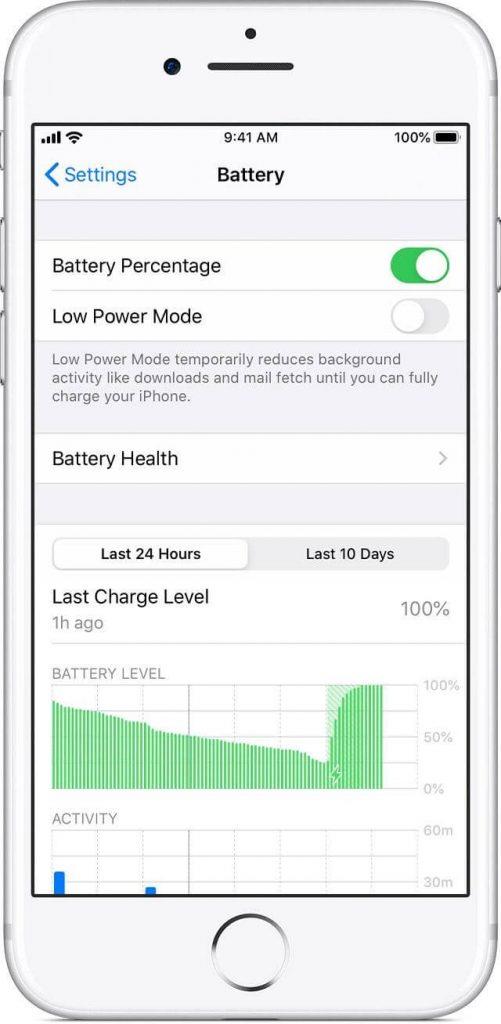
Izvor slike: Apple podrška
Dakle, ovo je više kao značajka upravljanja performansama koju je predstavio Apple koja nam omogućuje učinkovitu kontrolu baterije uređaja na način koji sprječava neočekivana isključivanja i kvar uređaja.
Maksimalni kapacitet
Na zaslonu zdravlja baterije sigurno ste primijetili odjeljak pod nazivom "Maksimalni kapacitet" koji navodi približni postotak trenutnog stanja baterije vašeg uređaja. Obično, kada kupite novi uređaj, maksimalni kapacitet baterije je 100% i to na vrhunskoj izvedbi. Međutim, tijekom vremena i duljeg korištenja, postotak baterije se polako smanjuje i postaje nešto manji od 100%.
Ako se pitate idealan raspon maksimalnog kapaciteta, prema Appleu , sve između 80-100% je prilično u redu i smatra se apsolutno normalnim.
Mogućnost vrhunske izvedbe
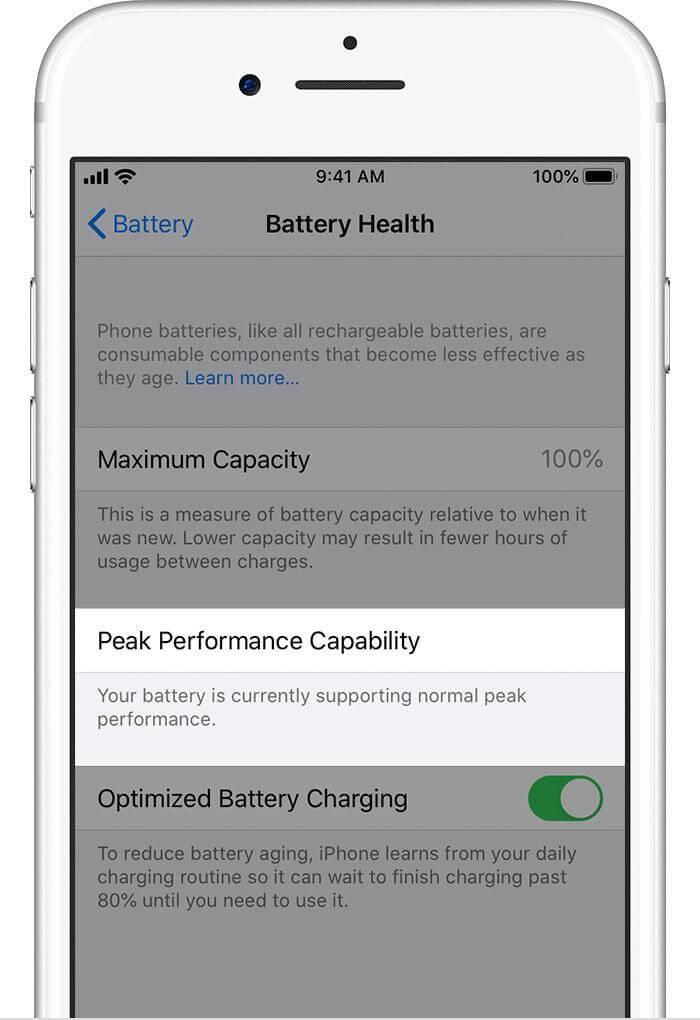
Izvor slike: Apple podrška
To je ono što većina nas propušta primijetiti. Odmah ispod opcije maksimalnog kapaciteta na zaslonu zdravlja baterije nalazi se opcija koja se zove "Kapacitet vrhunske izvedbe".
Dakle, ako vidite "Vaša baterija trenutno podržava normalne vrhunske performanse", nemate razloga za brigu. Ali da, kada se baterija vašeg iPhonea počne degradirati, primit ćete drugu poruku ispod ove opcije jer je Apple automatski ažurira.
Ako razina zdravlja baterije vašeg iPhonea padne na određenu razinu, tada ćete dobiti opciju u kojoj možete onemogućiti sposobnost vršne performanse kako biste spriječili neočekivano gašenje. Najvjerojatnije ćete vidjeti ovu opciju kada baterija vašeg uređaja ne radi previše dobro i kada vaš iPhone počne doživljavati neočekivana isključenja i kvarove uređaja.
Kako povećati postotak maksimalnog kapaciteta baterije iPhonea?
Ovdje dolazi najvažniji dio ovog posta! Recimo, maksimalni kapacitet vašeg iPhonea je ispod 100%, bilo gdje oko 80-90% ili niže, u redu? Dakle, možete li povećati ovu razinu i vratiti je na 100%?
Nažalost ne! Apsolutno ne postoji način na koji možete povećati maksimalni postotak kapaciteta baterije i vratiti ga na 100%. Nakon što ga ispustite, ne možete ga povećati ili vratiti na izvorni kapacitet. Međutim, postoji nekoliko načina kako možete sačuvati ovu razinu i osigurati da se ta postotna razina ne degradira prebrzo.

Izvor slike: CNET
Zaključak
Dakle, momci, nadamo se da smo uspjeli odgovoriti na sve vaše sumnje o zdravlju baterije iPhonea i što znači maksimalna razina kapaciteta. Kako iPhone baterije koriste litij-ionsku tehnologiju, one imaju određeni vijek trajanja. Ali ako imate neočekivana isključenja i kvarove uređaja, preporučujemo da posjetite obližnji Appleov servisni centar i da ga provjerite ili zamijenite.
Sretno!
Također pročitajte:
Kako provjeriti bateriju iPhonea s Maca
Savjeti i ugađanja za poboljšanje vijeka trajanja baterije vašeg iPhonea, vidljivo!
Apple radi bolji posao od većine tvrtki kada je u pitanju privatnost. Ali nisu sve zadane postavke na iPhoneu u najboljem interesu korisnika.
Pomoću ovog akcijskog gumba možete pozvati ChatGPT kad god želite na svom telefonu. Evo vodiča za otvaranje ChatGPT-a pomoću akcijskog gumba na iPhoneu.
Kako napraviti dugu snimku zaslona na iPhoneu pomaže vam da lako snimite cijelu web stranicu. Funkcija pomicanja zaslona na iPhoneu dostupna je na iOS-u 13, iOS-u 14, a evo detaljnog vodiča o tome kako napraviti dugu snimku zaslona na iPhoneu.
Promjenu lozinke za iCloud možete učiniti na mnogo različitih načina. Lozinku za iCloud možete promijeniti na računalu ili na telefonu putem aplikacije za podršku.
Kada nekome drugome pošaljete zajednički album na iPhoneu, ta osoba morat će pristati na pridruživanje. Postoji nekoliko načina za prihvaćanje pozivnica za dijeljenje albuma na iPhoneu, kao što je prikazano u nastavku.
Budući da su AirPods male i lagane, ponekad ih je lako izgubiti. Dobra je vijest da prije nego što počnete uništavati kuću tražeći nestale slušalice, možete ih pronaći pomoću svog iPhonea.
Jeste li znali da ovisno o regiji u kojoj se proizvodi vaš iPhone, on može imati razlike u usporedbi s iPhoneima koji se prodaju u drugim zemljama?
Obrnuto pretraživanje slika na iPhoneu je vrlo jednostavno kada možete koristiti preglednik na uređaju ili neke aplikacije trećih strana za više mogućnosti pretraživanja.
Ako često trebate nekoga kontaktirati, možete postaviti brzo pozivanje na svom iPhoneu u nekoliko jednostavnih koraka.
Horizontalno okretanje zaslona na iPhoneu pomaže vam da gledate filmove ili Netflix, pregledavate PDF-ove, igrate igre... praktičnije i imate bolje iskustvo.








